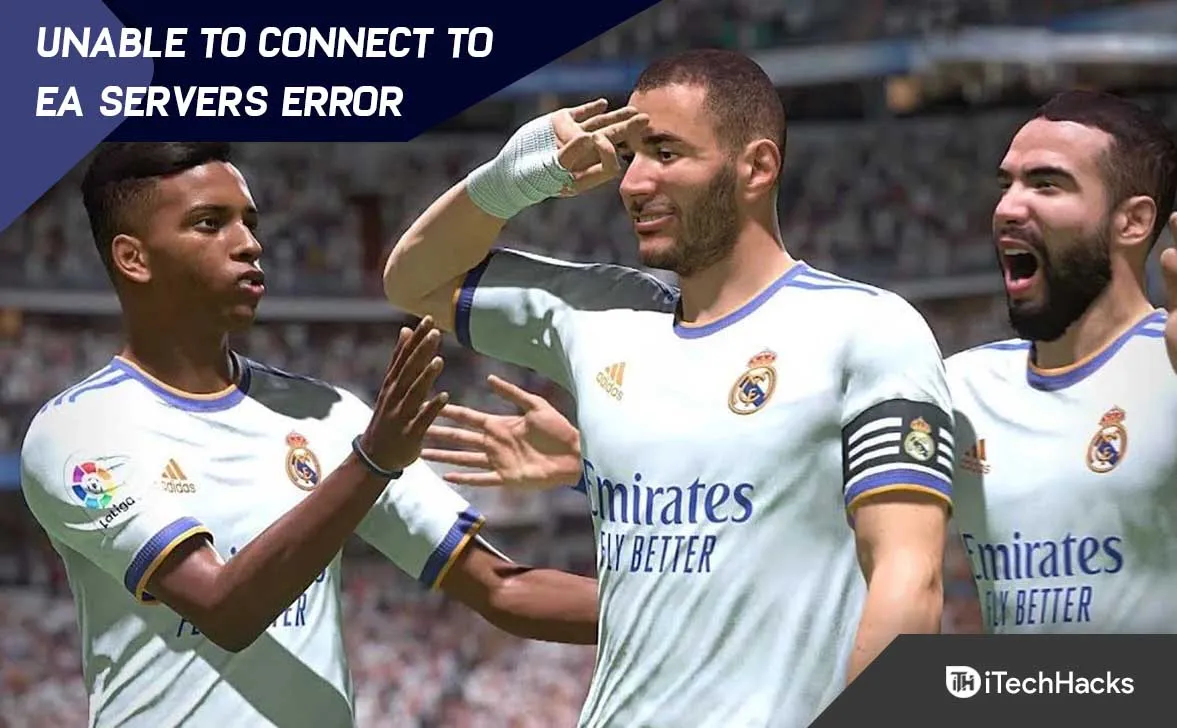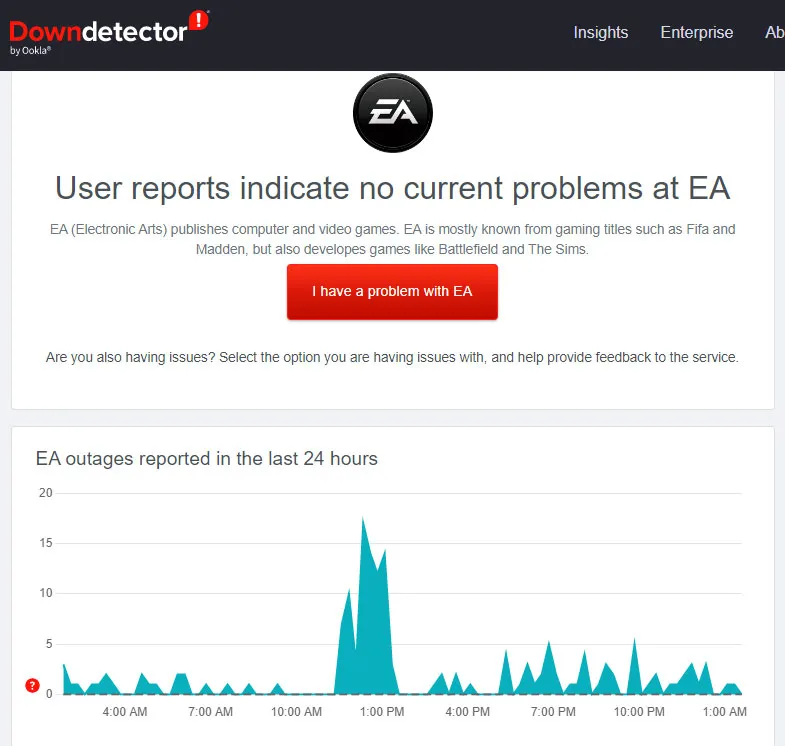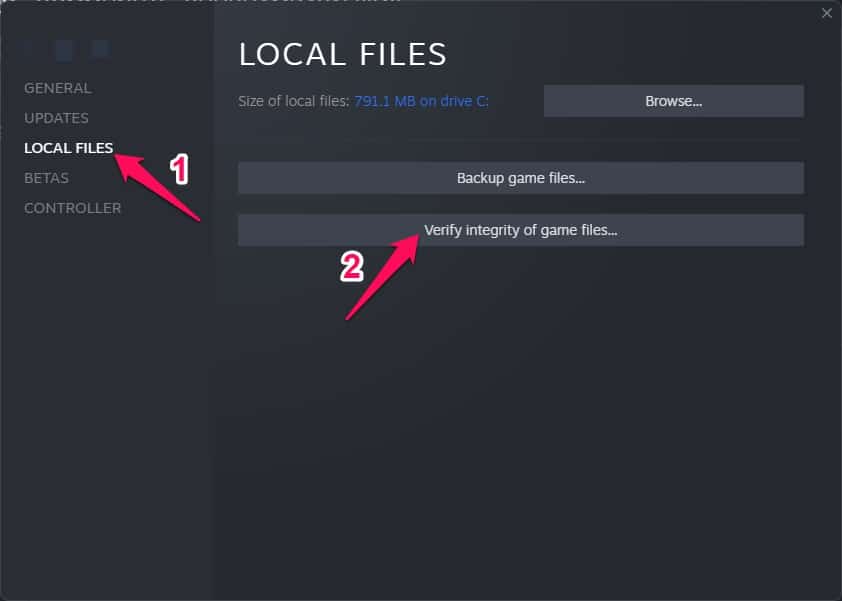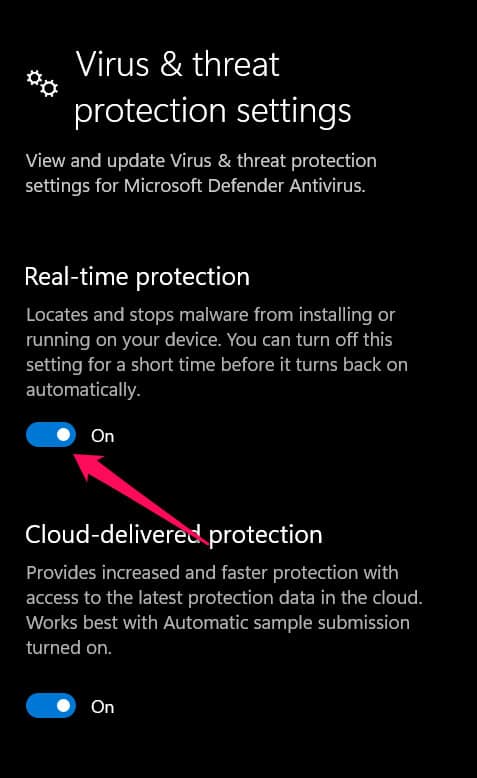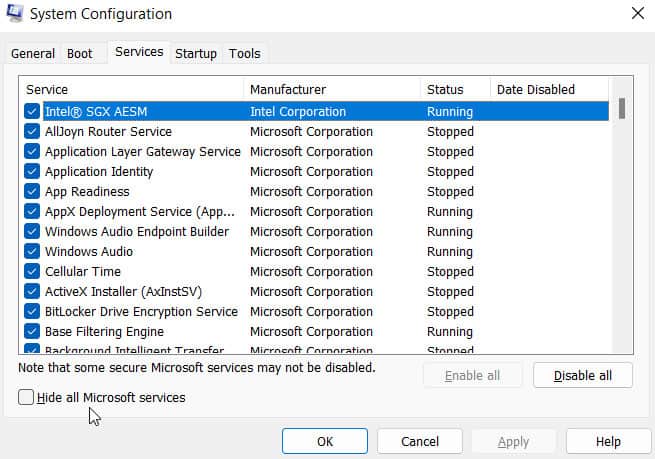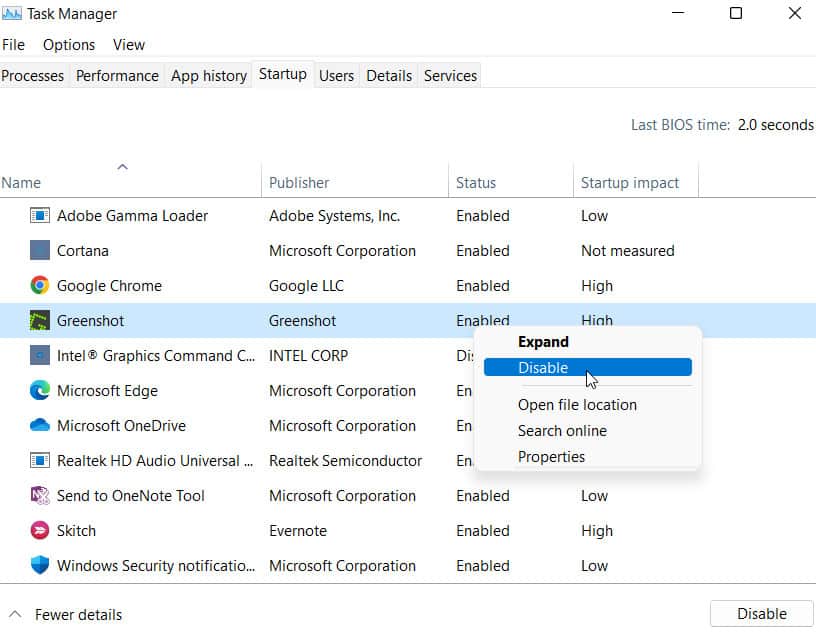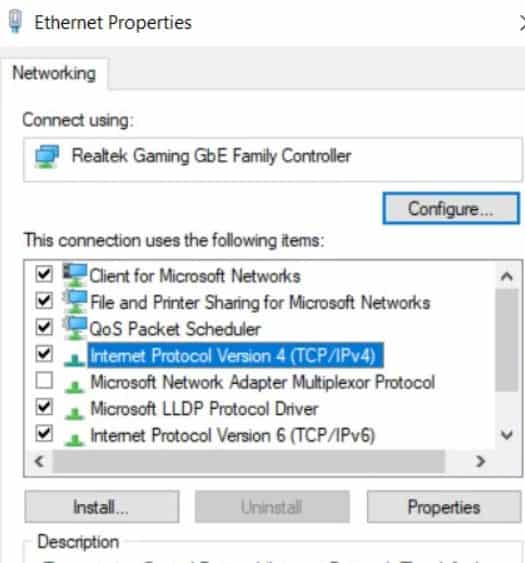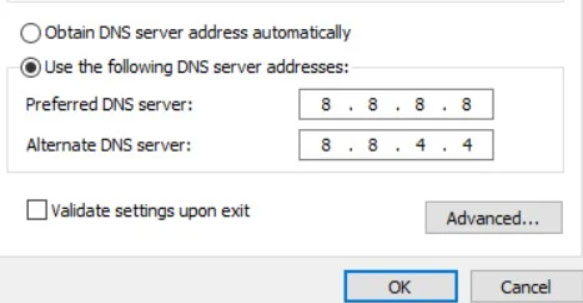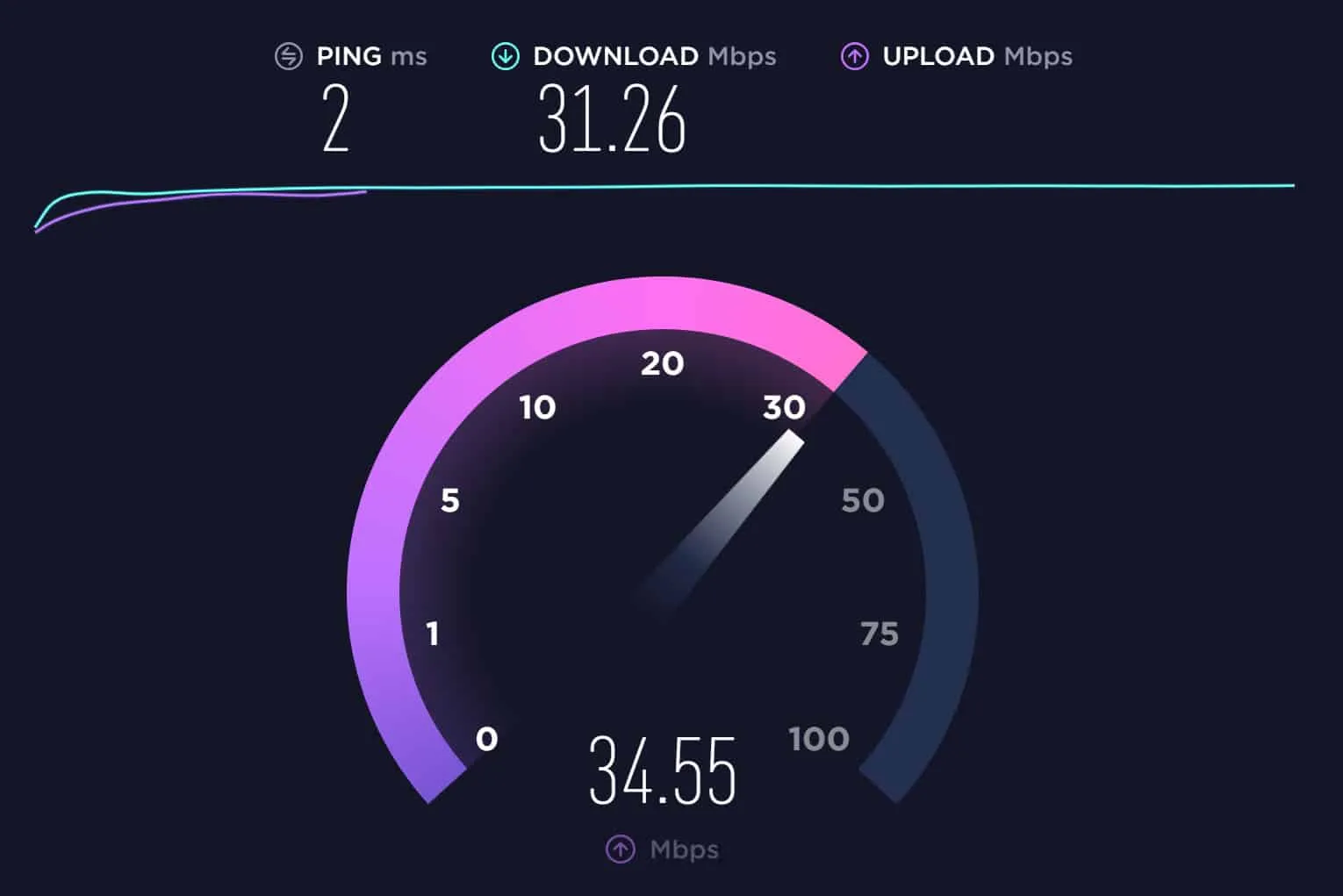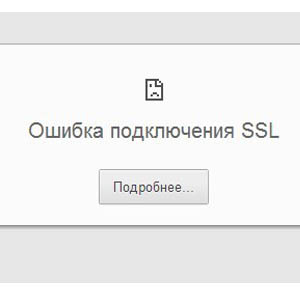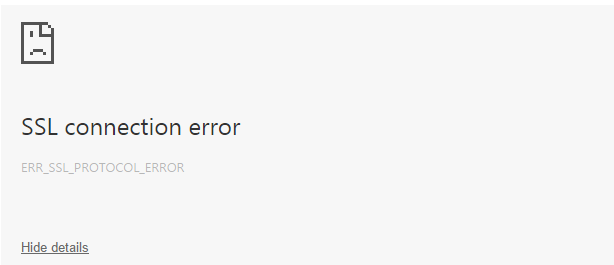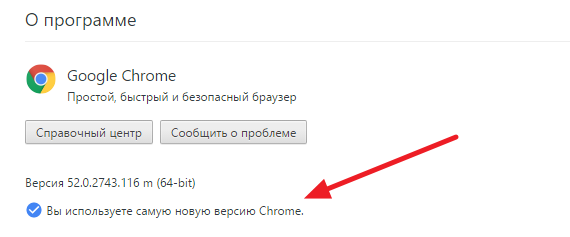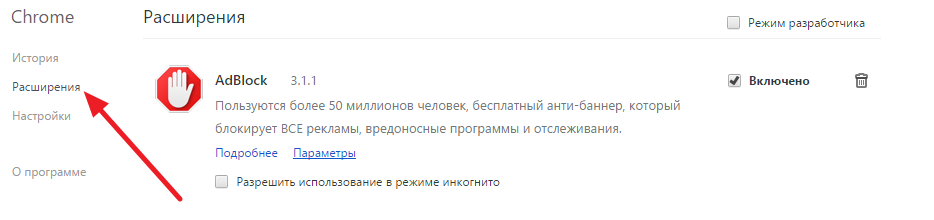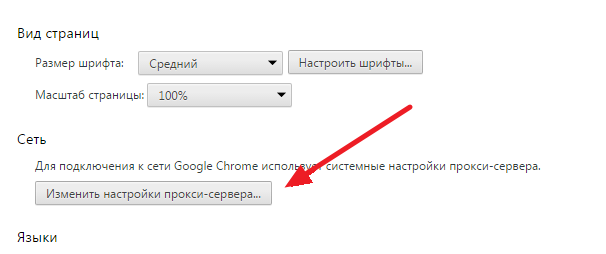Когда FIFA 23 на Playstation пишет, что не удалось выполнить обмен данными с помощью SSL (или же совсем «жуть» вроде Error 0x00000023, SSLError: 0x00000000, SSL connect error), то …
… в данном конкретном случае это от того, что НЕ осуществляется обмен данными между учетными записями пользователя EA и PSN.
А если совсем по-простому, то консоль автоматом блокирует любые попытки FIFA 23 подключиться к Сети, и поиграть онлайн не получается (и не получиться), потому что PSN ID не связан с аккаунтом EA (ну и наоборот).
Не пропустите: ПРОБЛЕМЫ FIFA 23: 0XC0000005 И ПР ОШИБКИ, ВЫЛЕТАЕТ, СЛЕТАЮТ НАСТРОЙКИ
Следовательно, к вопросу о том, что делать, когда видим ошибку
Не удалось выполнить обмен данными с помощью SSL в FIFA 23
Решение проблемки с учетом всей этой информации представляется совсем очевидным: надо всего лишь связать свою (или какую есть) учетную запись PlayStation с учетной записью EA.
Делается это, напомним, следующим образом:
- идем на официальный сайт Electronic Arts — вот [ССЫЛКА];
- заходим в учетку (кликаем по значку профиля в правом верхнем углу экрана и далее жмем «Войти«);
- далее прямо на экране «Выполнение входа в учётную запись EA» жмем значок PS и заходим (вводим имя пользователя и пароль) в свою учетную запись PlayStation:
Не пропустите: FIFA 23 ЧУТЬ ЛАГАЕТ, ПАДАЕТ FPS И Т.Д. — РЕМОНТИРУЕМ ПРОИЗВОДИТЕЛЬНОСТЬ
- система автоматом запросит либо создать новую учетку EA (если раньше вы её себе еще не завели), либо же привязать аккаунт PS к уже имеющемуся аккаунту EA;
- создаем аккаунт, после чего снова идем на главную страницу сайта EA, снова кликаем по значку профиля и затем переходим в «Настройки учетной записи«;
- следующую страницу прокручиваем вниз и открываем раздел «Подключения» (в колонке слева);
- если в списке «Подключенные учетные записи» видим «PlayStation«, значит все сделано правильно и можно с уверенностью считать, что мероприятие по привязке учеток завершено успешно;
- выходим из настроек, закрываем сайт EA и запускаем игру.
FIFA 23 теперь должна заработать нормально, безо всяких «Не удалось выполнить обмен данными с помощью SSL«, 0x00000023, SSLError и прочих неприятностей.
На чтение 2 мин Просмотров 1.2к. Опубликовано 2 января, 2023
Вот гайд по устранению ошибки подключения SSL в FIFA 23 и Madden 23 для PS4 и PS5.
EA Sports столкнулась с еще одним многочисленные ошибки в его спортивных играх, таких как FIFA 23 & Madden 23 среди прочих. Поскольку игроки столкнулись с довольно многими, это уже не удивительно. Недавно они столкнулись с ошибкой подключения SSL в FIFA 23 и Madden 23 для PS4 и PS5. Игроки, которые сталкиваются с этой ошибкой, получают белый экран при попытке играть в игру. Хотя это раздражает, решение этой ошибки, к счастью, довольно простое. Раз уж вы здесь, значит, вы тоже хотите избавиться от этой ошибки, и это руководство как раз то, что вам нужно.
Как исправить ошибку подключения SSL в FIFA 23 & Мэдден 23
Как мы упоминали выше, решение этой ошибки довольно простое. Все, что вам нужно сделать, это связать свою учетную запись PlayStation с Origin, и вам больше не придется сталкиваться с этим сообщением об ошибке. Сказав это, вам понадобятся шаги для этого, и мы упомянем их ниже.
Вот как исправить ошибку подключения SSL в FIFA 23 & Madden 23, связав свою учетную запись PS с Origin:
- перейдите на веб-сайт EA и щелкните значок профиля в правом верхнем углу веб-сайта.
- Здесь вам нужно будет нажать Войти, а затем ввести учетные данные для вашего идентификатора PlayStation ID.
- Теперь вы получите запрос на привязку вашей учетной записи Origin с вашим идентификатором PlayStation.
- Теперь вы можете перейти к Настройки учетной записи, а затем Подключения с помощью значка профиля и подтвердить, что сеть PlayStation был добавлен.
Если вы каким-то образом не можете это исправить, мы рекомендуем вам обратиться в Поддержку EA для получения дополнительной помощи. Они хорошо подходят для решения ваших проблем.
Это все, что нужно знать о том, как исправить ошибку подключения SSL в FIFA 23 & Madden 23. Пока вы здесь, обязательно ознакомьтесь с другими нашими руководствами по Madden 23 и FIFA 23 с Guideer.
In this article, we will try to solve the «SSL Connect Error» problem that Fifa 23 players encounter when they want to log in to the game.
Fifa 23 players encounter the «SSL Connect Error» problem when they want to log in to the game, and their access to the game is restricted. If you are facing suchaproblem, you can findasolution by following the suggestions below.
What is FIFA 23 SSL Connect Error?
Fifa 23 players recently said that their access to the game has been restricted by encountering the SSL Connection error.
The majority of EA players are affected by the outage during this time.
The error output that players encounter is «Cannot connect using SSL» pop-up message.
The official EA Twitter page made the announcement by tweeting that there isaproblem with their online connection services, which is affecting the connection and session.
The tweet message is as follows:
«There is an issue with our online services, but we are working on it. During this time, you may not be able to connect to online mods, purchase games, or log into your account. We’ll get you back to your game as soon as possible.»
How To Fix FIFA 23 SSL Connect Error
In order to fix this error, we can reach the solution of the problem by following the suggestion below.
1-) Accept EA Terms
In order to fix the «SSL Connect Error» encountered in Fifa 23, we need to log in via the EA website.
After signing in, we can resolve the issue by accepting the terms and conditions.
- First, let’s get to the EA web page. Click to access EA site.
- Log in by clicking the profile icon in the upper right corner of the site.
After this action, accept the terms and conditions with EA and restart Fifa 23 to see if the problem persists.
2-) Disable 2-Step Verification
We can disable 2-step verification by logging into our account on the EA website and fix the problem.
- First, let’s get to the EA web page. Click to access EA site.
- Log in by clicking the profile icon in the upper right corner of the site.
- After login, click the profile icon in the upper right corner and click «Account Settings«.
- Click on the «Security» option on the screen that opens.
- Then click the «Turn Off» button under the «Login Verification» heading.
After this operation, 2-step verification will be disabled. Then you can check by running Fifa 23.
Yes, friends, we have solved our problem under this title. If your problem persists, you can ask about the errors you encounter by entering our FORUM platform.
FIFA 23 столкнулась с несколькими проблемами с момента своего официального выпуска, разочаровывая геймеров и поклонников по всему миру. Количество ошибок было больше на платформе ПК, но некоторые проблемы присутствуют на всех платформах. Одной из них является ошибка, когда серверы игры не могут подключиться к локальным данным.
Подключение к серверам EA не является обязательным для запуска игры, но требуется при игре в режиме Ultimate Team. Этот режим требует постоянного подключения к Интернету и выведет пользователя из системы, если он не сможет подключиться по какой-либо причине.
Проблема, которая подкралась в последнее время, связана с ложными срабатываниями. Проще говоря, игроки вышли из своих учетных записей, даже когда их интернет работает без каких-либо проблем. В настоящее время нет постоянных решений для этих ложных обнаружений, поскольку проблема, похоже, находится на конце серверов EA Sports. Благодаря сообществу есть несколько шагов, которые пользователи могут предпринять, чтобы уменьшить частоту возникновения этой проблемы.
Игроки могут опробовать определенные советы и рекомендации, чтобы устранить потерянное соединение с серверами. Некоторые из них включают в себя устранение любых потенциальных проблем со стороны игроков, в то время как другие гарантируют, что это действительно EA вызывает проблему.
Обеспечьте подключение к Интернету
Самое основное, что нужно проверить, это убедиться, что подключение к Интернету не отключено, так как это наиболее распространенная причина ошибки. К сожалению, для игроков даже временный сбой в их интернет-соединении приведет к удалению из режима Ultimate Team. Даже если интернет игрока вернется автоматически, ему придется снова установить соединение с серверами EA.
Убедитесь в отсутствии обслуживания
У нас плановое техническое обслуживание 10 октября, 7:30 утра — 9:00 утра UTC. В течение этого времени вы можете быть отключены или не иметь доступа к онлайн-службам. Создание матча будет отключено за 30 минут до начала обслуживания. Затронутые игры: FIFA 23 на всех платформах.
Когда серверы FIFA 23 проходят техническое обслуживание, они удаляются EA Sports. Эти периоды обслуживания ограничивают все формы подбора партнеров и другие онлайн-сервисы. При повторной попытке установить соединение будет по-прежнему выдаваться сообщение об ошибке подключения. Лучший способ убедиться в этом — проверить дескриптор EA Direct Communication в Твиттере. Регулярные обновления доступны на этой платформе, когда начинается или заканчивается обслуживание.
Изменение типа NAT
Строгие типы NAT могут быть основной причиной этой проблемы, связанной с подбором игроков. В общем, строгие сети типа NAT создают проблемы для всех видеоигр, и это ничем не отличается для FIFA 23.
Изменение типов NAT будет зависеть от платформы пользователя, и в Интернете доступно множество руководств, показывающих игрокам, как это сделать. Следует отметить, что изменение типов NAT является сложным процессом и должно быть опробовано только после полного понимания предмета.
Продление IP-адреса
Не самый простой процесс, обновление IP-адреса сети также может устранить любую сетевую блокировку. Это гарантирует, что он будет удален, если чей-то предыдущий IP-адрес вызывал проблемы с серверами FIFA 23.
Наличие правильной даты и времени
Если дата и время системы неправильные, может быть несоответствие информации на конце сервера. Это может привести к проблемам, которые могут привести к ограничению доступа игроков к серверам. Игроки должны позволить своей системе установить дату и время, согласно сети, чтобы убедиться, что нет ошибок.
Перезапуск FIFA 23 также может сработать, если проблема вызвана ошибкой. Их было целый ряд, включая ошибки, вызванные античитом на ПК. EA Sports была занята устранением проблем, но некоторые из них все еще остаются. Хотя шаги, упомянутые выше, могут не всегда работать, они все равно могут позволить игрокам получить доступ к серверам.
FIFA 23, наконец, выпущена после того, как была окружена большим количеством критики. Однако, по словам официальных лиц EA, это последняя игра франшизы EA. Между тем, если говорить об игре, то игровая механика похожа на предыдущие версии FIFA, но единственное, что есть в этой игре, это другой тип ошибок, которые будут часто вас беспокоить. Да, вы правильно слышите! Недавно некоторые пользователи начали сообщать, что FIFA 23 не может подключиться к серверам EA.
Если вы столкнулись с тем же сообщением об ошибке, наиболее вероятной причиной является проблема с вашим интернет-соединением или с самими игровыми серверами, если вы столкнулись с тем же сообщением об ошибке. Тем не менее, вы можете легко исправить проблему FIFA 23, которая не может подключиться к серверам EA, прочитав эту статью. Итак, приступим к руководству.
Содержание:
- 1 Исправить ошибку FIFA 23, не удается подключиться к серверам EA
- 1.1 Перезагрузите устройство
- 1.2 Проверка состояния сервера
- 1.3 Проверка файлов игры
- 1.4 Отключить антивирус и брандмауэр
- 1.5 Выполните чистую загрузку
- 1.6 Используйте DNS-адрес Google
- 1.7 Проверьте подключение к Интернету
- 1.8 Обновление FIFA 23
- 1.9 Проверка системной даты и времени
- 1.10 Со стола автора
В сообщении об ошибке говорится: «К сожалению, при подключении к FIFA 23 Ultimate Team произошла ошибка ». В некоторых сообщениях предполагается, что из-за перегрузки одновременно активных игроков такой сбой может произойти из-за чрезмерной нагрузки на серверы FIFA 23.
К счастью, здесь мы поделились несколькими возможными обходными путями, которые могут помочь. Вы можете следовать всем упомянутым методам один за другим, пока проблема не будет решена полностью, если вы не хотите больше ждать, пока разработчики исправят ее. С учетом сказанного, давайте займемся этим прямо сейчас.
Перезагрузите устройство
Сначала рекомендуется перезагрузить систему, если у вас возникли проблемы с подключением FIFA 23 к серверам EA. Незначительные сбои в вашей системе могут привести к аналогичным проблемам, которые можно исправить, просто перезагрузив компьютер. Поэтому вам следует попробовать его и оценить, работает ли он.
Проверить статус сервера
Кроме того, если вы хотите, вы можете следить за официальными лицами EA, чтобы узнать больше подробностей о проблеме в ближайшем будущем. Итак, попробуйте это и проверьте, устранена ли ошибка FIFA 23, неспособная подключиться к серверам EA.
Проверить файлы игры
Также возможно, что некоторые из ваших игровых файлов FIFA 23 повреждены или отсутствуют. Это не позволяет игре подключаться к серверам. Следовательно, вы должны восстановить эти файлы, верно? Но как? К счастью, вы можете легко восстановить целостность файлов вашей игры с помощью клиента Steam, который имеет возможность восстанавливать поврежденные файлы игры. Чтобы добиться этого,
- Сначала откройте клиентское приложение Steam на своем ПК и выберите вкладку « Библиотека ».
- Выбрав значок FIFA 23, щелкните его правой кнопкой мыши .
- Затем в раскрывающемся контекстном меню выберите «Свойства» .
- После этого нажмите « Локальные файлы» и выберите «Проверить целостность файла игры».
После того, как вы нажмете кнопку подтверждения, вам может потребоваться подождать несколько минут, пока файл-виновник будет найден и заменен. Важно, чтобы ваше устройство было подключено к Интернету, так как этот метод не может быть использован без него.
Отключить программу антивируса и брандмауэра
Вы можете исправить несколько ошибок или ошибок на своем компьютере с Windows, отключив антивирусную программу и брандмауэр. Антивирусное программное обеспечение или программы безопасности нередко блокируют текущие подключения, если они работают агрессивно, когда игра запущена или сервер подключен. Для этого выполните следующие действия:
- Сначала перейдите в меню «Пуск» и выполните поиск защиты от вирусов и угроз .
- Выберите его и вручную отключите постоянную защиту .
- Затем в меню « Пуск » найдите брандмауэр защитника > Откройте его и отключите вручную.
Выполните чистую загрузку
Возможно, что некоторые приложения или программные службы будут автоматически запускаться в фоновом режиме при загрузке системы. Возможно, эти приложения или службы потребляют больше интернет-данных, а также системных ресурсов, если это происходит. Поэтому лучше выполнить чистую загрузку, чтобы легко решить проблему FIFA 23, которая не может подключиться к серверам EA. Для этого:
- Нажмите Windows + R , чтобы открыть «Выполнить» .
- Чтобы открыть конфигурацию системы, введите msconfig и нажмите Enter.
- На вкладке «Службы» установите флажок « Скрыть все службы Microsoft» .
- Нажмите «Отключить все» > «Применить» , чтобы сохранить изменения, а затем « ОК» .
- На вкладке «Автозагрузка» нажмите « Открыть диспетчер задач» .
- Откройте диспетчер задач. Нажмите на вкладку « Автозагрузка ».
- Затем выберите задачу с более высоким влиянием на запуск.
- Чтобы отключить их, нажмите « Отключить», как только они будут выбраны.
- Каждая программа, чье влияние на запуск выше, должна рассматриваться одинаково.
- Чтобы применить изменения, перезагрузите компьютер после завершения.
Использовать DNS-адрес Google
Вы должны использовать DNS-адрес Google (общедоступный DNS), чтобы гарантировать, что на вашу игру FIFA 22 не повлияют проблемы с подключением к серверу. У вас могут возникнуть проблемы с заблокированным DNS-адресом, предоставленным вашим провайдером. Сделать это:
- Сначала откройте диалоговое окно «Выполнить », нажав Windows + R.
- Чтобы открыть страницу «Сетевые подключения», введите ncpa.cpl и нажмите «ОК» .
- Затем щелкните правой кнопкой мыши активный сетевой адаптер и выберите «Свойства».
- Выберите Интернет-протокол версии 4 (TCP/IPv4) и нажмите «Свойства» .
- После этого выберите « Использовать следующие адреса DNS-серверов» .
- Установите для предпочитаемого DNS-сервера значение 8.8.8.8, а для альтернативного DNS-сервера — 8.8.4.4 .
- Чтобы сохранить изменения, нажмите OK .
- Если вы столкнулись с ошибкой FIFA 23 при подключении к серверам Ultimate Team, перезагрузите компьютер, чтобы изменения вступили в силу.
Проверьте подключение к Интернету
Проверьте это должным образом для любого типа интернет-соединения, которое у вас есть, будь то проводное (ethernet) соединение или беспроводное соединение. Если у вас возникли проблемы со стабильностью или скоростью подключения к сети, попробуйте переключиться с проводной сети на беспроводную. Во избежание каких-либо проблем с вашей стороны рекомендуется воздержаться от использования VPN во время запуска и игры в FIFA 23.
Обновить FIFA 23
Устаревшая версия игры может вызвать множество проблем. Выполните следующие действия, чтобы обновить игру:
- Изначально заходим в Библиотеку в клиенте Steam.
- На левой панели нажмите FIFA 23 .
- Вы будете автоматически уведомлены, когда обновление станет доступным. Нажмите «Обновить» , если доступно обновление.
- Разрешить установку обновления игры полностью. После этого, чтобы сразу изменить эффекты, закройте клиент Steam и перезагрузите компьютер.
Проверьте системную дату и время
Если на вашем компьютере неправильно установлены время и дата, вы можете получить сообщение об ошибке, в котором говорится, что сервер отключен от сети, ошибка, время ожидания подключения истекло, если время и дата установлены на вашем компьютере неправильно. В этом случае вы должны проверить и сохранить точную дату, время, регион и часовой пояс. Однако попробуйте перезапустить игру в своей системе, как только все будет сделано, и посмотрите, решена ли проблема.
Итак, вот как исправить, что FIFA 23 не может подключиться к серверам EA. Мы надеемся, что это руководство помогло вам. Кроме того, если у вас есть какие-либо сомнения или вопросы, прокомментируйте ниже и сообщите нам об этом в разделе комментариев.
Практически каждый пользователь сталкивался с множеством проблем в браузере. Одна из таких неполадок — это ошибка SSL-подключения, которая не позволяет просматривать нужные страницы. Давайте же разберёмся со всеми способами устранения подобной проблемы.
Первый этап
Итак, для начала нужно определиться, что это за неполадка, откуда она берётся, а уже потом искать способы её устранения. Если на вашем компьютере при попытке подключения к какой-либо странице в интернете через браузер появляется ошибка SSL-подключения, то это свидетельствует о том, что неполадка вызвана несоответствием в системе. Следовательно, это нужно исправить, но, как показывает практика, сделать это не так просто, как может показаться на первый взгляд.
Зачастую работать отказываются все установленные браузеры. Единственный выход — это пользоваться стандартным IE, который в 90% случаев не выдаёт такой ошибки. Данный браузер можно использовать, пока не будет найдено решение проблемы. Простыми словами, SSL-ошибка свидетельствует о том, что невозможно установить соединение с сервером по некоторым причинам. Давайте же разберёмся, из-за чего появляется подобного рода проблема.
Причины возникновения SSL-ошибки
Итак, зачастую есть всего несколько способов узнать, что же именно мешает нормально войти в интернет. Так, первым делом нужно проверить настройки своего антивируса, поскольку именно он может блокировать подключения, из-за чего и возникают все проблемы. Возможно, вам нужно будет добавить браузер в исключения и установить менее жесткий контроль входящего и исходящего трафика. Также рекомендуется проверить настройки брандмауэра. Если нужно, понизить уровень защиты.
Еще в Google ошибка SSL-подключения может возникать тогда, когда у вас отсутствует антивирусная программа и система заражена. В принципе, решается это либо переустановкой ОС, либо сканированием системы на поиск заражённых файлов. Также обратите внимание на то, что, возможно, у вас сбились настройки времени. Следовательно, на сервере обнаруживается несоответствие, а подключение определяется как ненадёжное или незащищённое. Еще одна типичная причина — это устаревший браузер.
Ошибка подключения SSL origin
Если вы любите играть в хорошие игры на компьютере и покупаете их через интернет, то чаще всего такой продукт требует активации. Несмотря на то, что это минутный процесс, для вас он может стать настоящей головной болью из-за сбоя протокола SSL. При этом подробный текст ошибки может выглядеть по-разному. Например: «необходим сертификат клиентской аутентификации» или «SSL_ERROR_PROTOCOL». Всё исправить можно следующим образом.
Заходим в антивирус, если, конечно, он имеется. Далее идём в настройки, если быть точнее, нам нужна строка «фильтрация протокола https». Тут необходимо убрать галочку, то есть выключить. Перезагружаем компьютер и пробуем установить origin. Если всё прошло успешно, то проблема решена. Если нет, желательно установить игру с диска и попробовать просто ее обновить. Что еще может помочь, так это использование другого браузера, например, не Chrome, а Opera.
Ошибка SSL-подключения: устраняем проблему
Давайте разберёмся, что же делать, если появилась подобного рода проблема. Прежде всего, не нужно паниковать. Все не так и страшно и решается за несколько минут. Основная причина возникновения ошибки заключается в том, что, как было отмечено выше, на компьютере сбивается время. Случается это по нескольким причинам. Одна из них — это севшая батарейка в BIOS. Её можно поменять, стоит она 40-50 рублей.
Также обращаем внимание на антивирус и список программ, находящихся в чёрном списке. Подключение этих приложений он будет блокировать. Стоит заметить, что нередко причиной возникновения проблемы может быть битый реестр. Большинство пользователей ломают голову над решением проблемы, но иногда бывает, что это вовсе не ошибка. Дело в том, что большинство браузеров позволяют включать и отключать поддержку файлов SSL. Достаточно найти в настройках нужный параметр и поставить галочку, после этого проблема должна решиться.
Включаем SSL и Cookie в браузере
В некоторых случаях наличие данного протокола не требуется. Но когда вы хотите воспользоваться Adsense-страницами, данный параметр должен быть включён. Это же касается и файлов Cookie. В принципе, для нормальной работы и отображения информации, в т.ч. и объявлений, нужен рабочий SSL. Итак, переходим к настройке браузера. Прежде всего, необходимо перейти в меню, а затем выбираем настройки.
Там вы должны увидеть вкладку «Дополнительные настройки», она-то нам и нужна. Следующий этап — это выбор пункта «Настройки контента», а после нужно зайти в «Личные данные». Перед нами будет меню под названием «Файлы Cookie». Заходим туда и устанавливаем флажок напротив пункта «Сохранение локальных данных». Закрываем вкладку и переходим в HTTPS/SSL. Тут нужно проделать аналогичную работу. Устанавливаем галочку напротив строчки «Проверять, не отозван ли сертификат с сервера». Если флажок не стоит, то работа SSL будет некорректной. Вот и всё, перезагружаем браузер и приступаем к работе.
Еще несколько простых способов решения проблемы
Если у вас нет времени для того, чтобы разбираться с настройками браузера или сканировать систему, то можно попробовать несколько раз подряд обновить страницу, на которую вам нужно зайти. Вполне вероятно, что после этого информация будет частично отображена. Однако в дальнейшем вам нужно будет сделать всё по инструкции. Еще один выход — это сбросить настройки браузера на Default, то есть на стандартные. Это позволит включить/выключить все необходимые плагины и скрипты. Также рекомендуется почистить кэш, что иногда даёт положительный результат. Еще можно перейти в папку Windows, затем system 32, после чего — в drivers, чтобы найти там файл «etc». Последняя строчка должна выглядеть следующим образом: 127.0.0.1. Всё, что ниже данной надписи, нужно удалить. После этого в Google ошибка подключения SSL исчезнет.
Несколько важных моментов
Обратите внимание, что иногда сайты без надёжных или с просроченными сертификатами являются своего рода разносчика вирусов. В этом случае нормально увидеть окошко с надписью «ошибка подключения SSL».
Что делать, если всё же нужно посетить ресурс, спросите вы. Для этого необходимо продолжить соединение, подтвердив свое решение. В этом случае вы можете получить вирус себе на компьютер, что не есть хорошо. Хотя если у вас установлен хороший антивирус, то он выдаст вам соответствующее сообщение и автоматически заблокирует работу с вредоносным сайтом.
Теперь вы знаете, что такое ошибка подключения SSL. Как исправить её, мы тоже разобрались. Нужно сказать еще пару слов о том, что нужно периодически чистить Cookie в вашем браузере. Это позволит не только ускорить загрузку страниц, но и избавит вас от вышеописанной неполадки. Желательно хотя бы иногда проводить полное сканирование системы на наличие вирусов и подозрительных файлов.
Заключение
Вы должны понимать, что если у вас возникает подобного рода ошибка, то что-то с компьютером не так. Прежде всего, проверьте время. Если год, месяц или время суток не соответствует действительности, нужно все исправить. Для этого в трее рабочего стола вашей операционной системы кликаем несколько раз по часам и устанавливаем реальные значения. Как правило, это сразу же решает проблему. Если этого не случилось, идём в настройки браузера и смотрим, включена ли поддержка протокола SSL. Если всё так, как и должно быть, то, вероятнее всего, дело в антивирусной программе или вредоносном файле, который блокирует соединение. Удаление или перемещение в карантин должно помочь.
Большую часть времени пользователи компьютеров проводят в интернете. В браузере они знакомятся с новостями, просматривают фильмы, играют и делают многое другое. Большой проблемой является появление неисправностей при попытках соединения с сайтами. Одной из ошибок, которая может возникнуть неожиданно, является сбой подключения SSL. Он проявляет себя возникновением надписи SSL Connection Error в браузере. В рамках статьи мы рассмотрим, как исправить ошибку подключения SSL.
Почему возникает ошибка подключения SSL
В каждой ситуации причина возникновения ошибки SSL Connection Error индивидуальна. Она может быть вызвана, как сервером, с которого запрашивается информация о сайте, так и компьютером пользователя. Если источником проблемы является компьютер посетителя сайта, решение ее следует искать в браузере, с которого идет обращение к ресурсу.
SSL Connection Error – это типичная ошибка для браузеров, выполненных на платформе Chromium. К таким браузерам относится не только Google Chrome, но и различные его аналоги: Яндекс.Браузер, современные версии Opera, Comoda Dragon и другие. Во всех них причиной возникновения ошибки является проблема с сертификатом клиентской аутентификации.
Как исправить ошибку подключения SSL
Если возникла ошибка подключения SSL, с браузера не получится зайти на один или несколько сайтов из-за появления в окне надписи SSL Connection Error. Чтобы продолжить пользоваться интернетом в полном объеме, нужно избавиться от проблемы. Ниже рассмотрено, что делать, если ошибка подключения SSL появилась в Google Chrome, но инструкция универсальна, и похожим образом устраняется проблема в других браузерах:
- Обновите браузер. При возникновении любых проблем, связанных с подключением к сайтам в интернете или воспроизведении контента на них, нужно первым делом установить актуальную версию браузера. Чаще всего браузер Google Chrome обновляется автоматически или предлагает пользователю сам загрузить последнюю версию, но многие игнорируют рекомендации, что приводит к возникновению различных проблем.
Чтобы обновить браузер Chrome, нужно зайти в настройки и нажать на пункт «О программе». Далее нужно обратить внимание, последняя ли версия установлена. Если нет, то браузер потребуется обновить.
- Изучите установленные расширения. Часто проблемы с работоспособностью браузера возникают из-за различных расширений. Неопытные пользователи могут случайно установить вирусные расширения, которые вредят компьютеру. Также некоторые лицензионные расширения могут конфликтовать с определенными сайтами или сценариями, выполняемыми на них, что будет приводить к ошибке подключения SSL.
Чтобы проверить, не связана ли ошибка с расширениями, зайдите в настройки Google Chrome и далее переключитесь на пункт «Расширения». Отключите все запущенные расширения и вновь попробуйте подключиться к сайту, на котором появлялось сообщение SSL Connection Error. Если ошибка не исправилась, переходите к следующему пункту.
- Сбросьте настройки прокси-сервера. Чтобы соединяться с сайтами в интернете, Google Chrome использует настройки прокси-сервера. Они могут сбиться по различным причинам: из-за действий стороннего расширения, вируса, одной из установленных программ на компьютере и так далее.
Сбросить настройки прокси-сервера к значениям по умолчанию достаточно просто. Достаточно зайти в настройки Google Chrome, выбрать пункт «Показать дополнительные настройки» и в графе «Сеть» нажать на кнопку «Изменить настройки прокси-сервера». Далее останется выбрать вариант с автоматическим определением параметров и можно пробовать запустить сайт, на котором появлялась ошибка SSL Connection Error.
- Убедитесь, что проблема не связана с антивирусом. Антивирусные приложения работают не идеально, и из-за них могут возникать различные проблемы при подключении к сайтам в интернете. Чтобы проверить связана ли работа антивируса с ошибкой SSL Connection Error, нужно отключить программу защиты от вредоносных приложений и попробовать зайти на сайт.
Важно: Отключайте антивирус только в том случае, если вы уверены, что посещаемый сайт не содержит вирусов.
Если отключение антивируса помогло исправить ошибку SSL, нужно будет в его настройках найти пункт, который позволяет создать исключение для протокола SSL.
Когда ни один из приведенных выше советов не помогает избавиться от проблемы, следует убедиться, что сайт в данный момент доступен. Не исключено, что ошибка возникает на стороне сервера, и со всех устройств зайти на ресурс не удается.
Большинство антивирусов и фаерволов проверяет протокол ssl и нередко происходит так, что сервер с которым вы обмениваетесь данными, принимает ваш антивирус за шпиона — злоумышленника, который пытается перехватить ваши данные. Функцию проверки https:// можно отключить и проверить будет ли появляться ошибка снова.
Рассмотрим отключение проверки https на примере одного из самых популярных бесплатных антивирусов — Avast.
Откройте окно управления антивирусом, выберите пункт «Настройки», затем «Активная защита». Нажмите на кнопку Веб-экрана. Откроется уже третье окно, в котором нужно снять галочку с «Включить сканирование HTTPS».
В пределах этой статьи мы не сможем рассмотреть все популярные антивирусы и фаерволы. Да это и незачем. В других антивирусах логика примерно такая же. Так что надеемся, вы разберетесь сами.
3. Обновление браузера и системы.
Время установлено верно, проверка HTTPS отключена в антивирусе, а ошибка SSL покоя не дает. Совет довольно стандартный, но тем не менее действенный. Обновите ваш браузер, обновите операционную систему.
Помнится в 2012 году, браузер Google Chrome обновился до версии 18.0.1025.151. У всех кого в тот момент была установлена Windows 7 — x64, он сделал невозможным подключение по ssl. Все устранилось со следующим же обновлением.
Бывает, что обновление просто «исправляет» какие-то недочеты, заменяя устаревшую информацию (настройки) новой.
Как бы то ни было, обновиться не помешает.
4. Malware, вирусы и прочая «нечисть».
В последнее время развелось столько всякой компьютерной «нечисти», что за тем, что она умеет делать и то чего не умеет, уследить просто нет ни какой возможности. Особенно этим славится Malware — разновидность вредоносного ПО, которая умеет:
- Обходить антивирусную защиту.
- Делать компьютер «невидимым» для других компьютеров в сети.
- Блокировать доступ к сайтам, например Касперского и Доктора Веба.
- Притягивать во все браузеры рекламу.
- Заменять без спроса стартовые страницы браузеров.
- Скачивать еще больше Malware.
- Блокировать соединения по 80-му порту, а так же блокировать ssl
… и многое, многое другое. На сколько хватит фантазии.
Итак, скачайте CureIT и Anti-Malware Bytes, обновите антивирус, отключите на некоторое время его экраны чтобы не мешал. И начинайте сканировать. В 90% случаев на самом бы казалось «чистом» компьютере, эти две программки что нибудь, да находят.
5. Кардинальная мера.
Если вы уверены, что дело в браузере и только в нем (в остальных браузерах все работает), остается только одно — сбросить настройки браузера, на настройки по умолчанию. Для этого зайдите в настройки браузера, и отыщите такой сброс.
Смотрите также:
У меня вышла ошибка SSL.Ка её исправить я не знаю.Не сильна в ПК.
Любовь Владимировна, в статье все подробно описано. Если Вы по каким либо причинам не справляетесь сами, пригласите более опытного человека. Удачи Вам.
Мне пришло письмо на эл.почту о займе.Я хотела продолжить заявку,но у меня закрылась страничка с надписью: ошибка SSL(подозрение на мошенничество).
Создал сайт. Купил ssl. Настроил по инструкции. Но теперь сайт на компьютерах открывается шттпс зеленый все хорошо. А вот на любых телефонах вылазит ошибка и если нажать серогно доверять сайту он открывается но шттпс красный и зачеркнут. Сайт на моем личном хостинге дома на опен сервере. На браузере проброшен порт 443. При проверках через сайты проверок на ссл. Пишет якобы не верно установлен промежуточный сертификат. Но я установил как положенно. Кей. Файл домена. И промежуточный интер… но если сделать что по другому сервер вообще не запускается. Помогите. Прошу.
Добавить комментарий Отменить ответ
Реклама
Быстро выбрать категорию
неОшибка.Ру в социалках
Важно
Нам донатят
- Беляйкин А.А.
- Жека.
- sergeption
- Аноним **** 2862
О неОшибка.Ру
Согласие на обработку персональных данных
Настоящим Я, подтверждаю и даю свое добровольное согласие сайту неОшибка.Ру (адрес в интернете https://neoshibka.ru/ ) в соответствии со статьей 9 Федерального закона от 27 июля 2006 г. N 152-ФЗ «О персональных данных» на обработку и использование моих персональных данных, указанных в процессе регистрации, комментирования, или при заполнении любой другой контактной формы на настоящем сайте, с использованием средств автоматизации или без использования таких средств, включая сбор, запись, систематизацию, накопление, хранение, уточнение (обновление, изменение), извлечение, использование, передачу (распространение, предоставление, доступ), обезличивание, блокирование, удаление, уничтожение персональных данных, с целью сбора статистики и улучшения сервисов предоставляемых сайтом. Обработка персональных данных осуществляется также в целях моего информационного оповещения (рассылки информации, при желании есть функция отказа от рассылки) и для проведения аналитики и статистики.
Я ознакомлен(а), что:
- Настоящее согласие на обработку моих персональных данных, указанных при регистрации на Сайте, направляемых (заполненных) с использованием Cайта, действует в течение 20 (двадцати) лет с момента регистрации на Cайте;
- Cогласие может быть отозвано мною на основании письменного заявления в произвольной форме;
- Предоставление персональных данных третьих лиц без их согласия влечет ответственность в соответствии с действующим законодательством Российской Федерации.